Да, если вы просто хотите понять, сколько fps может выдавать ваш игровой сетап, это можно сделать совсем просто. Не потребуется даже загрузка и настройка никаких сторонних приложений. Вам же не тесты проводить и логировать все показатели во время игрового процесса.
Для того, чтобы увидеть заветные цифры в углу экрана хватит лишь установленного драйвера NVIDIA.
Включаем счётчик кадров с помощью GeForce Experience
Для этого просто зажимаем комбинацию клавиш «Alt»+«Z», после чего откроется полноэкранное меню GeForce Experience.
Выбираем пункт меню «Расположение HUD», а затем «Счётчик частоты кадров».
Теперь просто выбираем угол, в котором будут отображаться те самые цифры. Готово!
Но будьте осторожны — заигрывания со счётчиком кадров, как верно заметили в одном из роликов наши коллеги из PRO Hi-Tech чревато тем, что можно стать заложником мнимой производительности. То есть, если вы сегодня играете в любимые тайтлы, всё летает и в целом вас устраивает, включив счётчик fps вы рискуете увидеть цифру ниже, чем хотелось бы. Скажем, 50 fps вместо заветных 60, и в мыслях поселится червячок сомнения, заставляющий каждый раз вместо лишь получения удовольствия придирчиво оценивать плавность картинки, которая ранее устраивала на 100%.
В приложении NVIDIA App
Для начала расскажем, что скачать свежее приложение NVIDIA App, которое, вероятно, должно в будущем заместить GeForce Experience, можно и нужно с официального сайта.
После установки переходим в настройки и активируем триггер «Оверлей NVIDIA», который будет вызываться всё по тому же привычному сочетанию клавиш «Alt» + «Z».
Вызываем оверлей по указанному выше сочетанию и переходим в раздал «Статистика».
Здесь нам доступны более широкие возможности, чем было в GeForce Experience. Можно вывести значение FPS, данные о нагрузке на процессор, температуру графического процессора, рабочую частоту, напряжение, обороты вентилятора и т.д.
Готово!
Источник: Droidnews.ru.
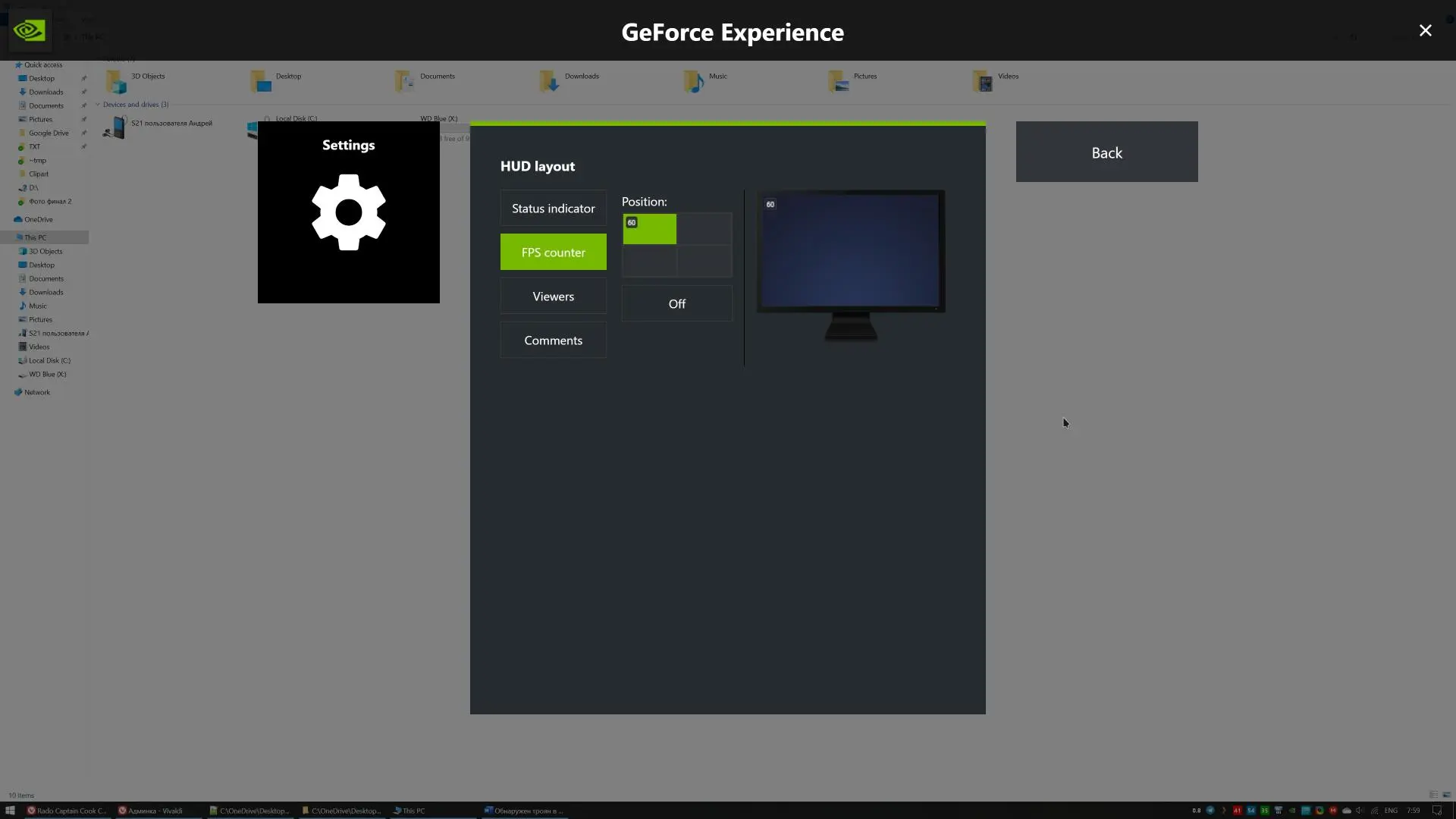
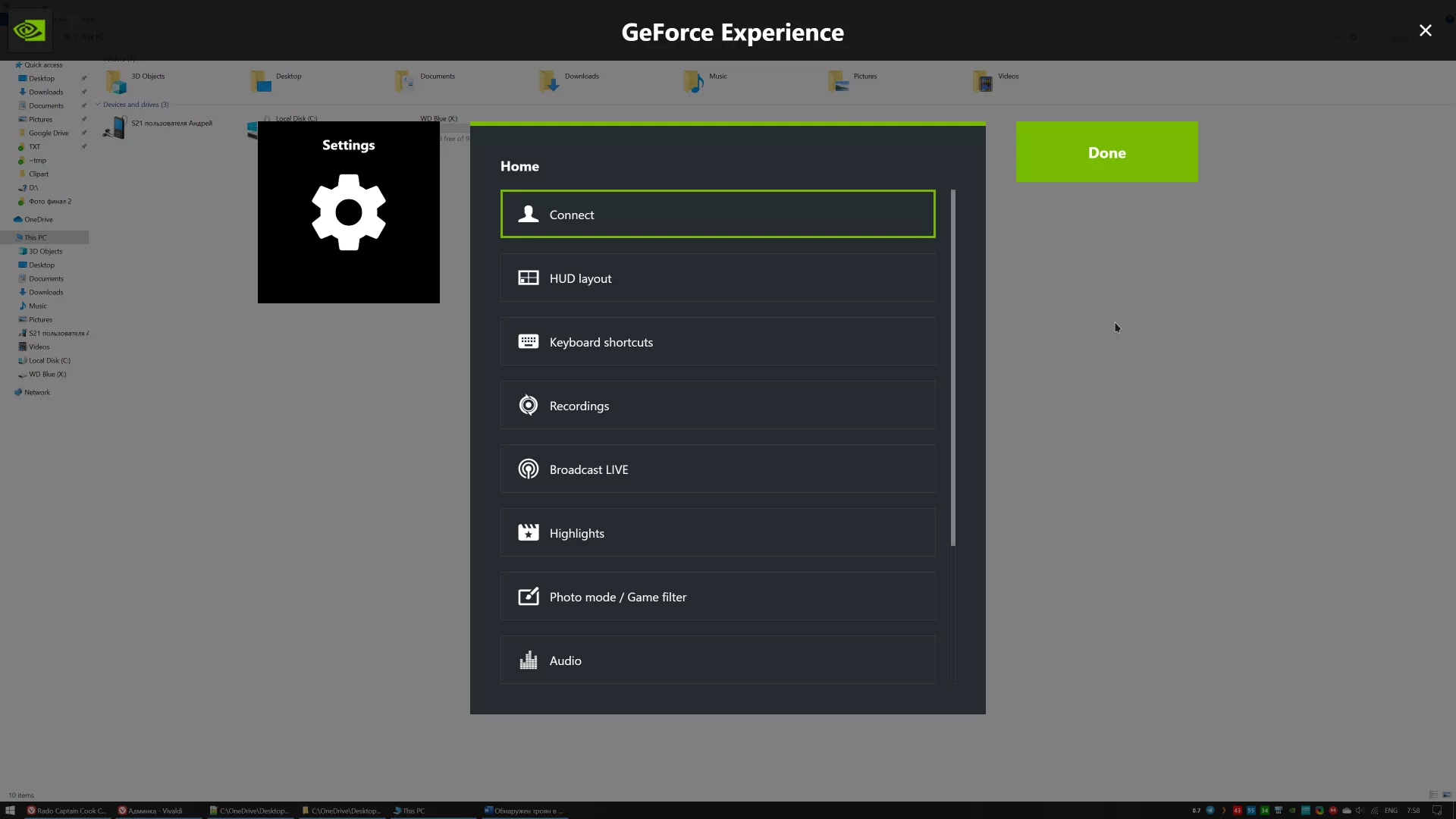
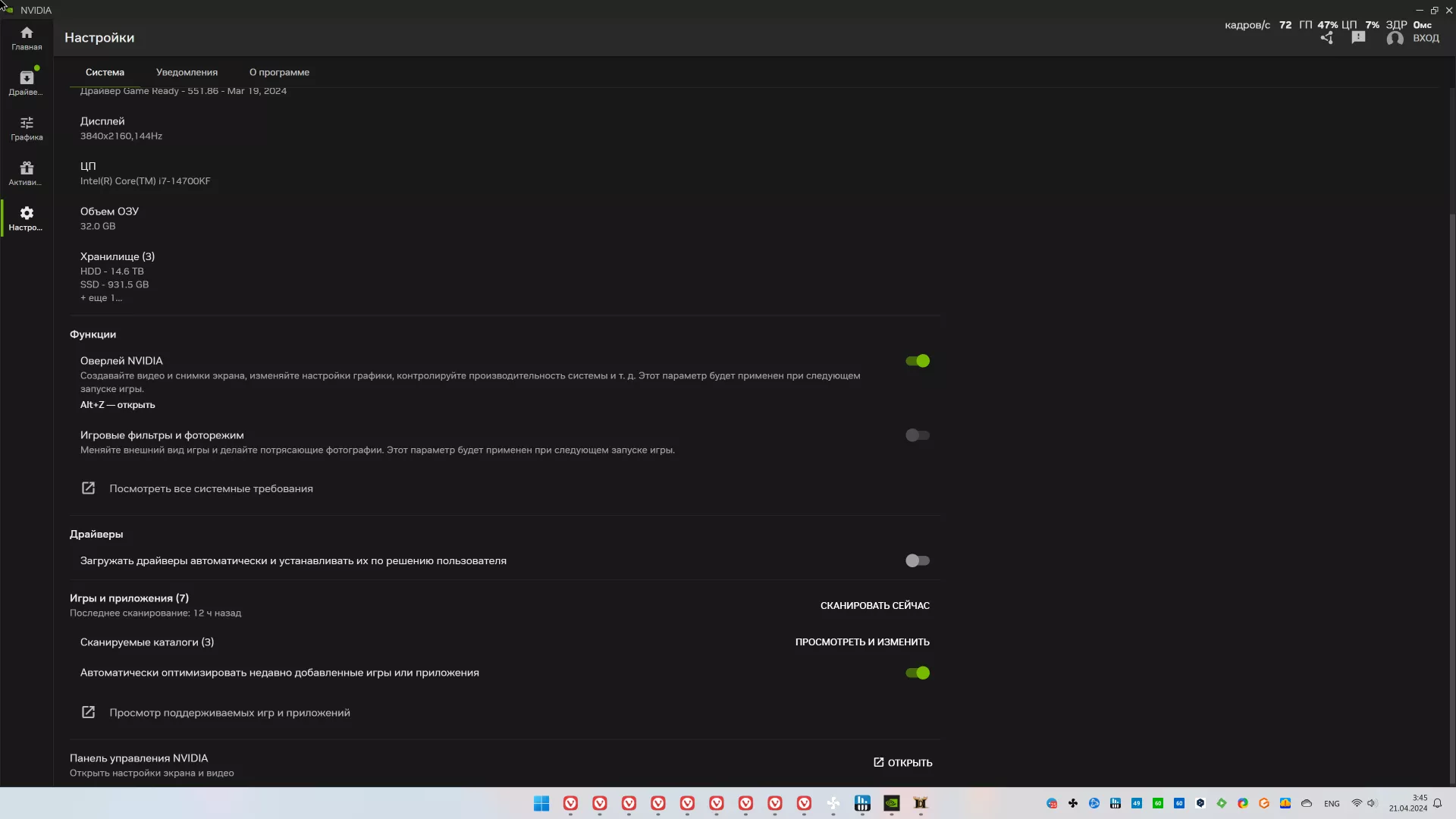
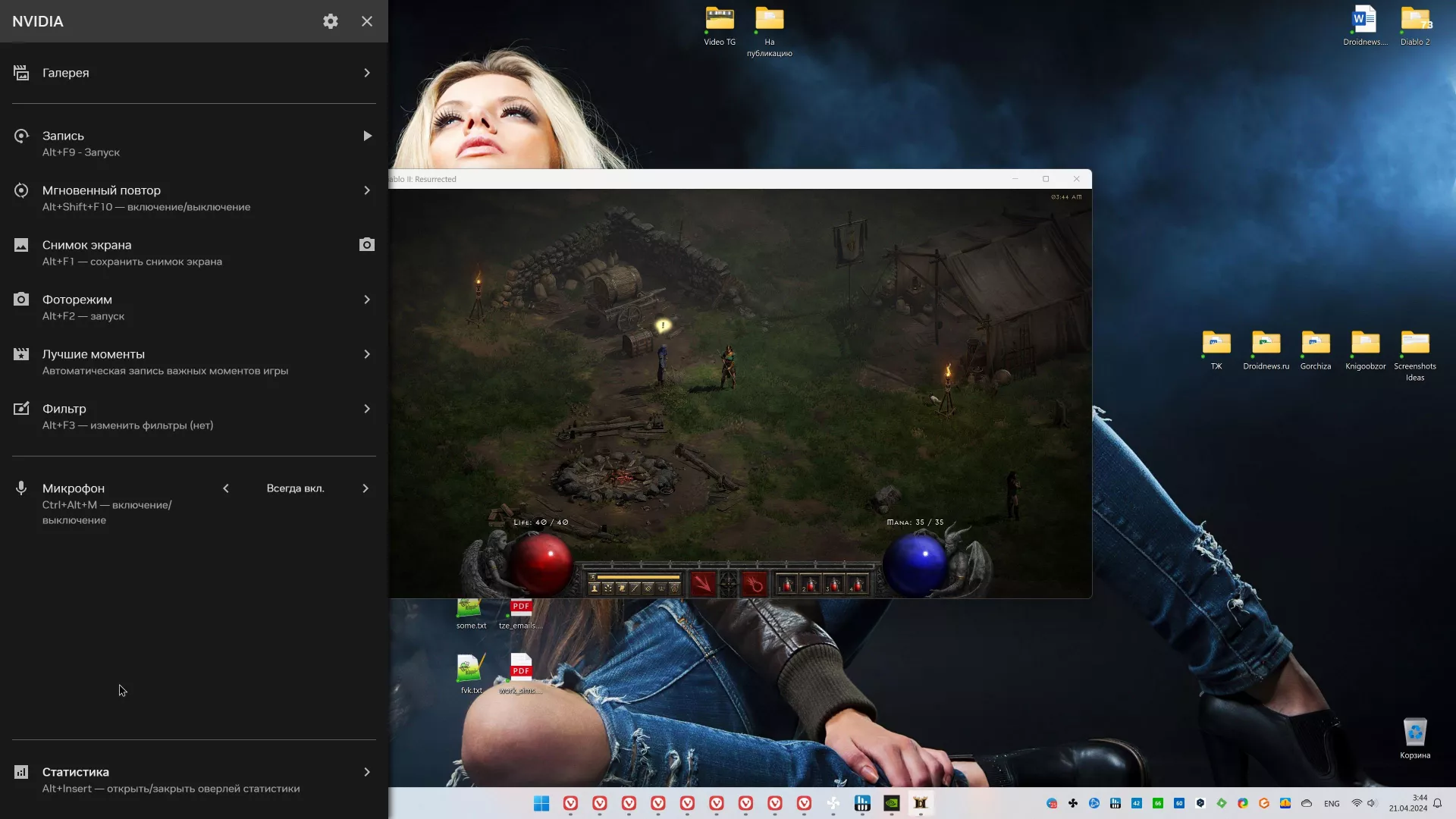
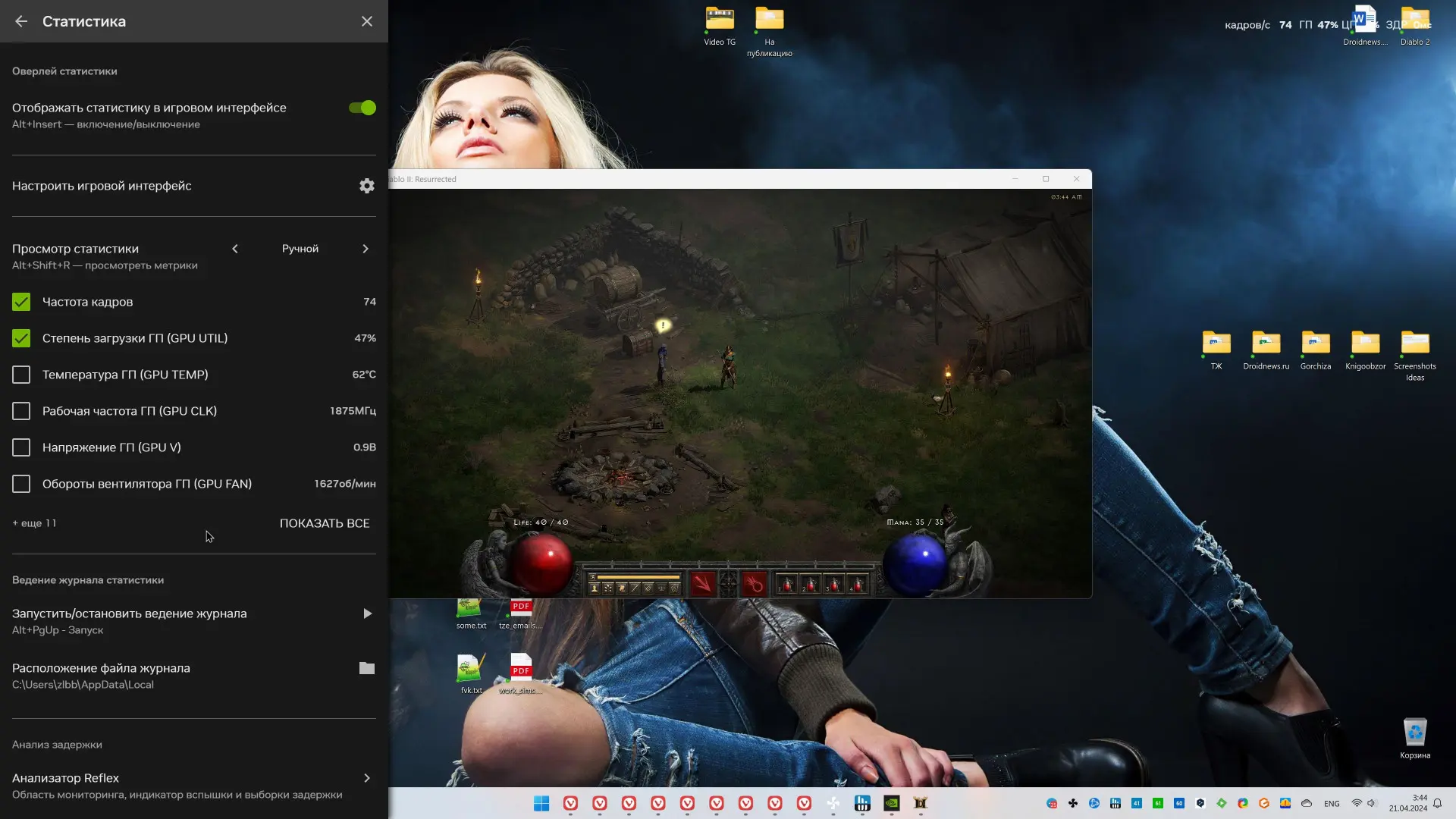

Обсуждение
Пока тишина. Станьте первым!